ЕСКД и Autodesk Inventor 2010
Невзирая на повсеместное использование в проектировочном процессе 2D-и 3D-пакетов, оформление чертежей в соответствии с Единой системой конструкторской документации (ЕСКД) было и остается актуальным вопросом. В данной статье рассказывается о возможностях оформления конструкторской документации в 2010-й версии Autodesk Inventor.
Если коротко, то в Inventor полностью или частично поддерживаются следующие ГОСТы:
- 2.104-2006 ЕСКД. Основные надписи.
- 2.106-96 ЕСКД. Текстовые документы.
- 2.301-68 ЕСКД. Форматы.
- 2.302-68 ЕСКД. Масштабы.
- 2.303-68 ЕСКД. Линии.
- 2.305-2008 ЕСКД. Изображения — виды, разрезы, сечения.
- 2.306-68 ЕСКД. Обозначения графические материалов и правила их нанесения на чертежах.
- 2.307-68 ЕСКД. Нанесение размеров и предельных отклонений.
- 2.308-79 ЕСКД. Указание на чертежах допусков формы и расположения поверхностей.

- 2.309-73 ЕСКД. Обозначения шероховатости поверхностей.
- 2.310-68 ЕСКД. Нанесение на чертежах обозначений покрытий, термической и других видов обработки.
- 2.311-68 ЕСКД. Изображение резьбы.
- 2.312-72 ЕСКД. Условные изображения и обозначения швов сварных соединений.
- 2.313-82 ЕСКД. Условные изображения и обозначения неразъемных соединений.
- 2.314-68 ЕСКД. Указания на чертежах о маркировании и клеймении изделий.
- 2.315-68 ЕСКД. Изображения упрощенные и условные крепежных деталей.
- 2.316-68 ЕСКД. Правила нанесения на чертежах надписей, технических требований и таблиц.
- 2.318-81 ЕСКД. Правила упрощенного нанесения размеров отверстий.
- 2789-73 Шероховатость поверхности. Параметры и характеристики.
Начнем с того, что в метрических шаблонах новых файлов чертежей присутствуют ГОСТ.idw (формат Inventor) и ГОСТ.dwg (формат DWG с возможностью дальнейшего использования чертежей в продуктах на базе AutoCAD).
Рис. 1. Шаблон ГОСТ
Дальнейшее оформление чертежа заключается в создании видов, проекций, сечений, выносных видов, разрывов, местных разрезов и срезов (создание одного или нескольких сечений нулевой глубины из чертежного вида). В отличие от двумерных САПР все данные для создания видов берутся из трехмерных моделей деталей, что значительно снижает риск допустить ошибку в построениях.
Виды можно создавать с тремя типами представления:
- со скрытием линий невидимого контура;
- с отображением линий невидимого контура;
- тонированные виды, которые учитывают текстуры.
Приятным моментом при работе с типами представления является то, что вам не придется задумываться, какая линия относится к видимому контуру, а какая нет. Система определит это сама и выполнит необходимые действия по их представлению. Помимо трех вариантов представления видов есть множество более тонких настроек отображения/неотображения других элементов, таких как резьбы, штриховки, линии перехода и т.д.
Рис. 2. Сечение
Рис. 3. Выносной вид
Рис. 4. Создание видов
Inventor 2010 предоставляет обширные возможности по построению сечений. Можно построить сечение по любой траектории, выполненной отрезками; задать глубину сечения и то, каким методом сечение будет строиться: проекционным (построение по виду на срез) или выравниванием (получаемое сечение является перпендикулярным к линии проецирования — такое построение возможно, только если линия сечения имеет изломы). Как видно на рис. 2, обозначение сечения соответствует 2.305-2008 ЕСКД. При необходимости изменить размеры стрелок, шрифтов и т.д. в соответствии со стандартами, принятыми на предприятии, можно внести изменения в настройки стиля оформления, и все обозначения на чертеже перестроятся автоматически.
Как видно на рис. 2, обозначение сечения соответствует 2.305-2008 ЕСКД. При необходимости изменить размеры стрелок, шрифтов и т.д. в соответствии со стандартами, принятыми на предприятии, можно внести изменения в настройки стиля оформления, и все обозначения на чертеже перестроятся автоматически.
В арсенале Inventor имеется много типов штриховок. Они настраиваются по рисунку, масштабам, поворотам, весу линий. Всего автор насчитал 67 разных по рисунку штриховок. Есть и такие, как дерево, гравий, глина, песок, бетон. Но что хочется выделить особо, так это возможность ассоциировать штриховки с материалом, назначенным детали. Например, материалу «сталь» назначаем наклонную штриховку, а материалу «резина» — перекрестную. После этого при построении сечения детали, для которой был выбран материал «сталь», будет использоваться наклонная штриховка, а для детали с материалом «резина» — перекрестная. Эта функция особо полезна при построении разрезов сборок с большим количеством компонентов. Одна настройка соответствия избавит вас и от постоянного перевыбора штриховок, и от ошибок, связанных с неверным выбором их типа.
Одна настройка соответствия избавит вас и от постоянного перевыбора штриховок, и от ошибок, связанных с неверным выбором их типа.
В оформлении чертежей немаловажное значение имеют выносные виды. С их помощью можно отобразить области детали или сборки, требующие представления в большем масштабе. Они отмечаются на виде окружностью, построенной сплошной тонкой линией, с обозначением выносного элемента прописной буквой на полке линии-выноски. А над изображением выносного элемента указываются обозначение и масштаб, в котором он выполнен (рис. 3). Все в соответствии с ГОСТ 2.305-2008 п. 8.
Все остальное в построении видов чертежа более или менее обычно для всех мировых стандартов. Пример разложения на виды (автору потребовалось для этого пара минут) приведен рис. 4.
После размещения видов можно перейти к построению осевых линий. Здесь все достаточно просто: существенны тип линии, ее толщина и поведение осевых линий при пересечении. Это учтено и поддается перенастройке в стилях оформления чертежей.
Расстановка осевых линий не займет много времени — помимо инструмента построения простой осевой линии «от и до» есть и другие инструменты: инструмент построения средней осевой линии, проставляющейся между двумя указанными линиями.
Для такого построения достаточно выбрать два отрезка или две дуги, после чего между ними будет построена осевая линия; маркеры центра для простановки осевых линий выбранных дуг или окружностей. Чтобы проставить такие осевые линии, достаточно выбрать дугу или окружность; окружность центров для создания осевой линии массива окружностей. В этом случае выбираются все окружности в массиве и по ним строятся осевые линии.
Рис. 5. Осевые линии
Результаты работы с тремя дополнительными инструментами построения осевых линий показаны на рис. 5.
После построения видов и осевых линий можно приступать к простановке размеров с предельными отклонениями. При простановке размеров используются такие элементы, как стрелки, шрифты, специальные символы и предельные отклонения.
В Inventor возможно применение 20 типов стрелок. Этого набора достаточно для простановки размеров по ГОСТ 2.307-68 и для указания на чертежах допусков формы и расположения поверхностей по ГОСТ 2.308-79.
Шрифтов в Inventor также много. Непосредственно по ГОСТ это GOST Common, которого достаточно для нанесения размеров и надписей. Среди специальных символов — символы квадрата, диаметра, градуса, плюсминус, обозначения поворота и разворота вида, конусности, а также все символы, применяемые для указания на чертежах допусков форм и расположений.
Рис. 6. Размеры
Нанесение предельных отклонений в соответствии с несколькими пунктами ГОСТ 2.307-68 часть 3 продемонстрировано на рис. 6.
Не забудем и о таком важном элементе оформления, как выноски. Выноски текста могут использовать различные типы стрелок. Нажатием одной кнопки текст разделяется на надстрочный и подстрочный. Как и в размерах, при написании текста выносок можно вставлять атрибуты, ассоциативные со свойствами модели и чертежа, а также устанавливать связь с техническими требованиями.
Рис. 7. Выноски
Другие обозначения, необходимые при оформлении чертежа:
- Неуказанная шероховатость и шероховатость.
Их обозначения могут соответствовать ГОСТ 2.309-73 и ГОСТ 2.309-73 (Изм. 3). Примеры простановок и соответствующее диалоговое окно показаны на рис. 8.
Рис. 8. Шероховатость
- Сварка, Пайка, Склеивание, Сшивание и Сшивание скобами.
Для работы с этими обозначениями реализованы пять специальных инструментов, которые позволяют быстро проставить обозначения, увязать их с техническими требованиями, а для сварки — еще и добавить часто используемые обозначения в список избранных, откуда их легко выбрать, не заполняя заново все поля (рис. 9). Эти обозначения реализованы согласно ГОСТ 2.312-72 и 2.313-82.
Рис. 9. Неразъемные соединения
- Маркирование и клеймление осуществляются согласно ГОСТ 2.314-68.
Их обозначения также можно ассоциировать с техническими требованиями и выбирать стандартные параметры из выпадающих списков. Обозначение покрытия соответствует ГОСТ 2.310-68. Процесс нанесения обозначения очень прост: сначала с помощью специального инструмента проставляется штрихпунктирная линия на расстоянии 1 мм от контурной линии, а затем с использованием выносок наносятся показатели свойств материалов (рис. 10).
Обозначение покрытия соответствует ГОСТ 2.310-68. Процесс нанесения обозначения очень прост: сначала с помощью специального инструмента проставляется штрихпунктирная линия на расстоянии 1 мм от контурной линии, а затем с использованием выносок наносятся показатели свойств материалов (рис. 10).
Рис. 10. Обозначение покрытия
- Допуски формы и расположения.
Для нанесения соответствующих обозначений используется редактор «Допуск форм и расположения», реализованный в соответствии с ГОСТ 2.308-79 (рис. 11). Обозначение базы реализовано гораздо проще нанесения допусков формы и расположения. Для выполнения этой операции существует специальный инструмент.
Рис. 11. Допуски формы и расположения
Рис. 12. Технические требования
Упомянем и о такой обязательной части оформления, как оформление технических требований (рис. 12). В Inventor оно производится в специальном редакторе, обеспечивающем следующие возможности:
- редактирование текста;
- вставка специальных обозначений;
- установка ассоциативной связи с атрибутами и элементами чертежа, а также с трехмерной моделью детали;
- использование специального пополняемого блокнота с классификатором (для быстрого набора часто используемых надписей).

Согласитесь, это удобнее, нежели каждый раз печатать технические требования заново или вставлять текст из обычной заготовки в виде текстового файла.
В довершение описания инструментов оформления приведем для примера чертеж, оформленный только штатными средствами Autodesk Inventor (рис. 13).
Рис. 13. Оформление чертежа детали
Помимо перечисленных инструментов оформления при разработке чертежей сборок очень важны средства простановки позиций и составления спецификаций. В Inventor позиции и спецификации проставляются ассоциативно с деталями, из которых состоит трехмерная модель сборки. Номера позиций, проставленных на сборочном чертеже и в спецификации, ассоциативны между собой, то есть при изменении номера позиции на чертеже он изменится и в спецификации. Применение инструментов работы со спецификациями в Inventor избавляет от двух очень скверных ошибок: ошибки в количествах одинаковых деталей и ошибки, касающейся несоответствия номеров позиций на чертеже и в спецификации. Программа самостоятельно все подсчитает и вставит в спецификацию нужные значения, при этом всегда можно вручную изменить сортировку, добавить свои записи или изменить данные, которые вносятся автоматически. Инструментов для работы со спецификациями очень много, и для описания приемов оформления документации потребовалась бы отдельная статья. Здесь же ограничимся тем, что продемонстрируем результат работы инструмента автоматической расстановки номеров позиций вокруг чертежного вида (для этого требуется лишь несколько раз щелкнуть клавишей мыши) и полученную спецификацию (рис. 14).
Программа самостоятельно все подсчитает и вставит в спецификацию нужные значения, при этом всегда можно вручную изменить сортировку, добавить свои записи или изменить данные, которые вносятся автоматически. Инструментов для работы со спецификациями очень много, и для описания приемов оформления документации потребовалась бы отдельная статья. Здесь же ограничимся тем, что продемонстрируем результат работы инструмента автоматической расстановки номеров позиций вокруг чертежного вида (для этого требуется лишь несколько раз щелкнуть клавишей мыши) и полученную спецификацию (рис. 14).
Рис. 14. Сборки
Конечно, мы упомянули далеко не все инструменты оформления. За рамками рассмотрения остались средства работы с таблицами, чертежами металлоконструкций и проводов, таблицами инструментов, а также многие другие. Так что в любом случае не помешает установить Autodesk Inventor 2010 и ознакомиться с его возможностями самостоятельно.
В завершение коснемся еще двух моментов.
Очень многих заботит наличие сертификатов соответствия. У Inventor существует сертификат на 11-ю версию (это на три версии раньше 2010-й). Он имеет номер РОСС СН.МЕ20.Н01411, и в нем упомянуты не все ГОСТы, перечисленные вначале статьи, а только следующие: ГОСТ Р ISO/МЭК 12119; ГОСТ 28195; ГОСТ Р ISO/МЭК; ГОСТ Р ISO 9127; ГОСТ 2.301; ГОСТ 2.302; ГОСТ 2.303; ГОСТ 2.305; ГОСТ 2.306; ГОСТ 2.308; ГОСТ 2.309; ГОСТ 2.311; ГОСТ 2.312; ГОСТ 2.313; ГОСТ 2.314; ГОСТ 2.315. С тех пор в Inventor внесено немало усовершенствований, касающихся оформления по ЕСКД, и стандартных деталей, выполненных в соответствии с ГОСТ.
У Inventor существует сертификат на 11-ю версию (это на три версии раньше 2010-й). Он имеет номер РОСС СН.МЕ20.Н01411, и в нем упомянуты не все ГОСТы, перечисленные вначале статьи, а только следующие: ГОСТ Р ISO/МЭК 12119; ГОСТ 28195; ГОСТ Р ISO/МЭК; ГОСТ Р ISO 9127; ГОСТ 2.301; ГОСТ 2.302; ГОСТ 2.303; ГОСТ 2.305; ГОСТ 2.306; ГОСТ 2.308; ГОСТ 2.309; ГОСТ 2.311; ГОСТ 2.312; ГОСТ 2.313; ГОСТ 2.314; ГОСТ 2.315. С тех пор в Inventor внесено немало усовершенствований, касающихся оформления по ЕСКД, и стандартных деталей, выполненных в соответствии с ГОСТ.
Конечно, штатными инструментами Inventor можно оформить по ЕСКД не все, впрочем, это утверждение справедливо и для любой другой САПР. Но важно то, что инструменты оформления есть, и с их помощью можно проделать большую часть операций оформления. Ну а для нестандартных или неучтенных в 2010-й версии элементов оформления всегда придет на помощь смекалка и эскизы. Если же вам привычнее и проще оформлять чертежи в AutoCAD, то «накидайте» виды, разрезы, сечения на чертеж Inventor, сохраните этот чертеж в DWG-формате, а затем откройте и продолжите оформление в AutoCAD Mechanical, который входит в поставку Autodesk Inventor 2010…
Алексей Сидоров, компания Consistent Software Distribution
REMMAG 06/2009
Нанесение размеров на машиностроительных чертежах
При нанесении размеров на машиностроительных чертежах, необходимо соблюдать правила, согласно ГОСТ 3458-59, кроме написаных в статье: Нанесение размеров в геометрическом и проекционном черчении.
1) Каждый размер должен указываться на чертеже только один раз (на одном виде). Повторение этого же размера (на другом виде) не допускается.
2) Нанесение размеров в виде замкнутой цепочки не допускается, за исключением случаев, когда один из размеров цепочки показан как справочный, без предельных отклонений; его заключают в скобки или пишут оговорку справ (справочный).
3) Размеры детали, подвергающейся покрытию, за исключением размеров резьбы, должны относиться к детали до покрытия.
4) Для указания габаритного размера предмета, изображенного с разрывом, размерную линию следует проводить полностью (фиг. №580).
5) Размерная линия предмета, вычерченного только до оси симметрии или с обрывом, должна быть проведена немного дальше оси или линии обрыва (фиг. 581).
6) Все размеры, относящиеся к одному и тому же элементу, рекомендуется по возможности изображать на том виде, на котором этот элемент показан наиболее отчетливо (фиг. 582).
582).
7) Для указания линейных размеров дуги при большом угле допускается проводить выносные линии радиально, причем размерная линия должна быть соединена с данной другой сплошной тонкой линией (фиг. 583).
8) Если на изображении предмета не видна форма квадратного элемента, допускается размер квадрата указывать по типу 18 X 18 (фиг. 584, а) или перед размерным числом стороны квадрата наносить знак □ (фиг. 584, б).
9) При указании радиуса или диаметра сферы следует перед размерным числом писать Сфера (фиг. 585, а). Допускается писать слово Сфера под полкой линии-выноски (фиг. 585, б).
10) Размеры фасок, выполненных под углом 45°, указывают на чертеже одним обозначением (например, 3 X 45°) и наносят, как показано на фиг. 586, а и б, а размеры фасок, выполненных под другими углами, показывают на чертеже- двумя отдельно расположенными размерами (двумя линейными или одним линейным и одним угловым (фиг. 586, виг)).
11) Если радиусы скруглений, сгибов и т. п. на всем чертеже одинаковы или какой-либо радиус является преобладающим, то рекомендуется вместо нанесения этих радиусов делать на поле чертежа надпись по типу Радиусы скруглений 5 мм, Внешние радиусы сгибов 10 мм, Неуказанные радиусы 3 мм и т. д. (фиг. 587).
п. на всем чертеже одинаковы или какой-либо радиус является преобладающим, то рекомендуется вместо нанесения этих радиусов делать на поле чертежа надпись по типу Радиусы скруглений 5 мм, Внешние радиусы сгибов 10 мм, Неуказанные радиусы 3 мм и т. д. (фиг. 587).
12) В целях сокращения числа видов допускается указывать соответствующей надписью толщину или длину детали (фиг. 588).
13) Если на чертеже имеется несколько групп элементов, близких по размерам и очертанию, то рекомендуется одинаковые элементы обозначать одинаковыми буквами (фиг. 589, а) или одинаковыми условными знаками (фиг. 589,6) и наносить размеры для каждой разновидности элементов только один раз.
14) Допускается нанесение размеров одинаковых элементов по типу, указанному на чертеже (фиг. 590, а и б).
15) Ряд смежных размеров можно наносить от общей базы (фиг. 591, а).
16) При большом количестве смежных размеров рекомендуется проводить одну размерную линию от отметки 0 (фиг.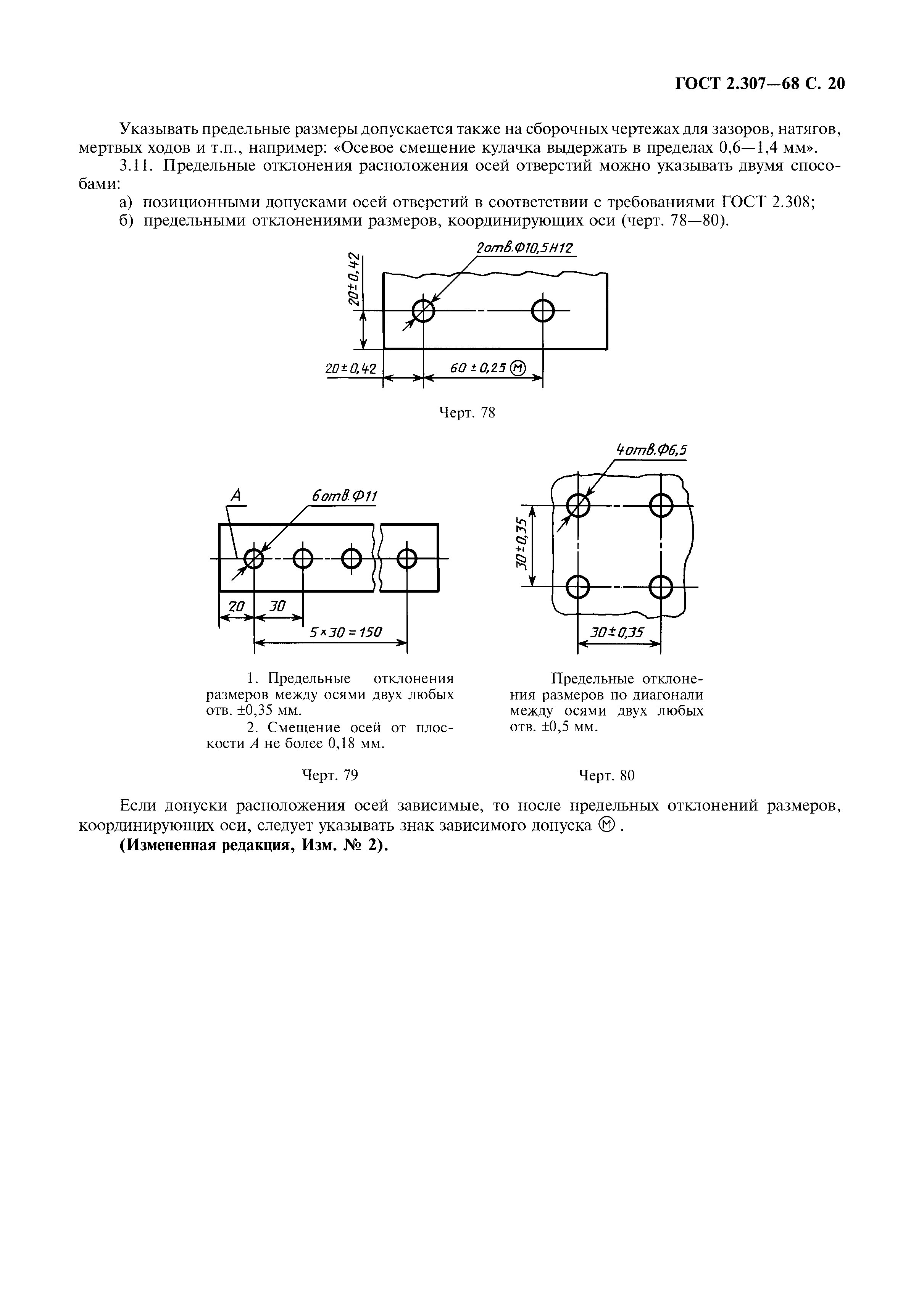 591, б).
591, б).
17) Допускается координатный способ нанесения размеров с указанием размерных чисел в сводной таблице (фиг. 592).
18) На монтажных чертежах для указания глубины или высоты конструкции или ее элемента от какого-либо от-счетного уровня, принимаемого за нулевой, рекомендуется применять знак над которым наносят на полке размерное число (фиг. 593).
19) На сборочных чер тежах металлических конструкций при указании размеров составляющих частей рекомендуется на первом месте наносить условный знак, схематически показывающий форму сечения, например 2 |_ 25 × 16 × 3 – 1200 (фиг. 594).
Условные знаки, показывающие формы сечений основных видов прокатной стали, показаны на фиг. 595.
Читай далее: Базы для нанесения размеров….. Не менее полезным будет изучение материала: Выполнение эскиза детали…..
Свойства размеров чертежей общего вида
Используйте вкладку «Сетка» для просмотра и изменения настроек сетки и габаритных размеров, а вкладку «Детали» — для просмотра и изменения настроек размеров деталей в общем виде
рисунки.
Для отображения Свойства размеров чертежа общего вида:
- На вкладке “Чертежи и отчеты” щелкните Свойства чертежа > Чертеж общего вида и щелкните Размер….
- В открытом чертеже общего вида дважды щелкните чертеж фон и щелкните Размер…
Вкладка сетки
Вкладка «Детали»
Опция | Описание |
|---|---|
Максимальная длина линии выноски: Внешние размеры | Контролировать, насколько близко
размерные линии располагаются на деталях, которыми они являются
определение размеров. Определяет, что внешние размерные линии
максимальная длина линии выноски от линии сетки. |
Максимальная длина выносной линии: Внутренние размеры | Контролируйте, насколько близко размерные линии расположены к части, которые они измеряют. Определяет, что внутренний размер линии берут максимальную длину линии выноски из детали ориентир. |
Включить части, не полностью видимые | По размерам детали частично не видны. Off не будет измерять эти детали. |
Максимальное количество внешних измерений | Укажите максимальное количество
размерные линии разрешены за пределами сетки. По достижении желаемого максимума Tekla Structures создает размеры внутри сетки. |
Правила определения размеров группы объектов Указать различные группы объектов, которые должны быть измерены в другом измерении линии. Используйте правило добавления, чтобы добавить группу объектов правила. | |
Группа объектов | Группа объектов для измерения. |
Позиционирование | Без размеров не создает размеры для деталей. Внутренняя сетка создает размеры рядом или рядом с деталями. размерный. Все размеры детали размещаются внутри сетки, когда части находятся внутри сетки. Размер по-прежнему будет снаружи, даже если вы выбрали внутреннюю сетку из-за того, где детали находятся в концевом размер находится рядом с внешней стороной. Внешняя сетка создает размеры деталей и размещает их вне сетка. Либо создает размеры деталей, либо размещает их внутри или вне сетки в зависимости от положения детали и установка параметра Максимальное количество внешних измерений. Необходимо использовать вариант Любой, если вы задаете Максимальное количество внешних размеров, чтобы Tekla Structures могла размещать размеры внутри сетки при максимальном
количество измерений достигается за пределами сетки. |
Горизонтальное положение | Левая сторона размещает все размеры на горизонтальных частях слева от сетки. Правая сторона размещает все размеры на горизонтальных частях справа от сетки. Распределено на обе стороны позиционирует все размеры на горизонтальные части на сетку ближайшая часть, которую они измеряют. |
Вертикальное положение | Сверху размещает все размеры в вертикальных частях над сеткой. Внизу размещает все размеры в вертикальных частях под сеткой. Распределено на обе стороны позиционирует все размеры на вертикальные части на сетку ближайшая часть, которую они измеряют. |
[Решено] Размеры в серии могут быть помещены в любой из следующих
- прогрессивный размер
- пропорциональный размер
- непрерывный размер
- цепной размер
Опция 2: пропорциональный размер
Бесплатно
ST 1: Гидромеханика
3,3 тыс. пользователей
20 вопросов
50 баллов
20 минут
Объяснение:
Размеры технического чертежа:
1. Должен быть указан каждый размер, но ни один из них не должен быть указан более одного раза.
2. Следует избегать взаимного пересечения размерных линий и нанесения размеров между скрытыми линиями. Размерные линии не должны пересекать никакие другие линии чертежа.
Размерные линии не должны пересекать никакие другие линии чертежа.
3. Контур или осевая линия никогда не должны использоваться в качестве размерной линии. Центральная линия может быть продлена, чтобы служить выносной линией.
4. Рекомендуется согласованная система размеров.
5. Размерные линии должны быть проведены на расстоянии не менее 8 мм от контуров и друг от друга.
6. Размеры в серии могут быть размещены любым из следующих двух способов:
а) Непрерывное или цепное проставление размеров:
- Размеры расположены по прямой линии. Общий размер помещается вне меньших размеров. Одно из меньших измерений (наименее важное) обычно опускается.
b) Прогрессивный или параллельный размер:
- Все размеры показаны от общей базовой линии. Этот метод позволяет избежать кумулятивной ошибки. Этот способ предпочтительнее.
7. Меньший размер должен располагаться ближе к виду, а больший – дальше, чтобы выносные линии не пересекались с размерными линиями. Выносные линии могут пересекаться друг с другом.
Выносные линии могут пересекаться друг с другом.
8. Наконечники стрел обычно должны быть нарисованы в пределах размерного элемента. Но когда расстояние слишком узкое, их можно разместить снаружи.
9. Из-за нехватки места цифра размера может быть написана над расширенной частью размерной линии, но предпочтительно с правой стороны.
10. Размеру, указывающему диаметр, всегда должен предшествовать символ ϕ. Размер цилиндра не должен быть задан как радиус.
11. Дуги окружности должны быть измерены их соответствующими радиусами.
Скачать решение PDFПоделиться в WhatsApp
Последние обновления PPSC JE
Последнее обновление: 30 марта 2023 г.
Комиссия по государственной службе Пенджаба (PPSC) 6 сентября 2022 года опубликовала дополнительные результаты набора PPSC Junior Engineer 2021. Кандидаты отбираются на основе их результатов в письменном тесте. Кандидаты должны иметь в виду, что в процессе отбора младшего инженера PPSC собеседование не проводится.




 Когда вы измеряете
разные объекты на разных размерных линиях, с помощью этого
Настройка помогает создавать более чистые рисунки.
Когда вы измеряете
разные объекты на разных размерных линиях, с помощью этого
Настройка помогает создавать более чистые рисунки.

